笔记本电脑怎么连接手机热点上网 笔记本电脑连接手机热点的步骤和方法
更新时间:2024-01-10 13:52:33作者:yang
如今随着移动互联网的普及,人们对于随时随地上网的需求也越来越迫切,而手机热点功能的出现,为我们提供了一种方便快捷的上网方式。对于那些在外工作或学习的人来说,将手机热点与笔记本电脑连接起来,成为解决上网问题的常用方法之一。究竟如何连接手机热点上网呢?接下来我们将介绍一些简单易行的步骤和方法。无论是在咖啡馆、火车上还是旅途中,只需几个简单的设置,您就可以轻松地利用手机热点将笔记本电脑连接到互联网上,畅享无限的网络世界。
步骤如下:
1.解锁手机进入后,选择手机的设置图标进入。
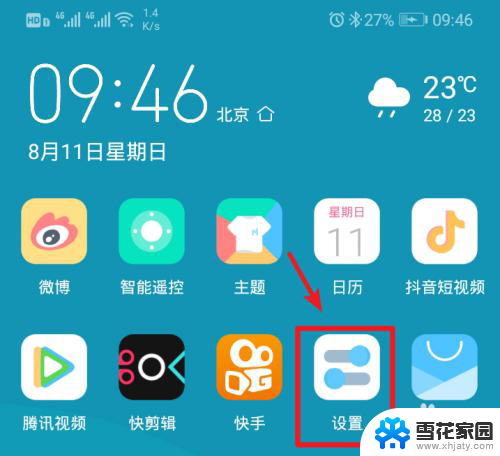
2.在手机设置内,点击上方的无线和网络的选项进入。
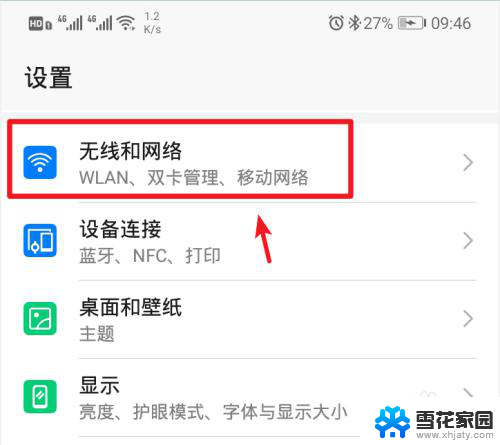
3.进入无线和网络设置界面,选择移动网络共享的选项。
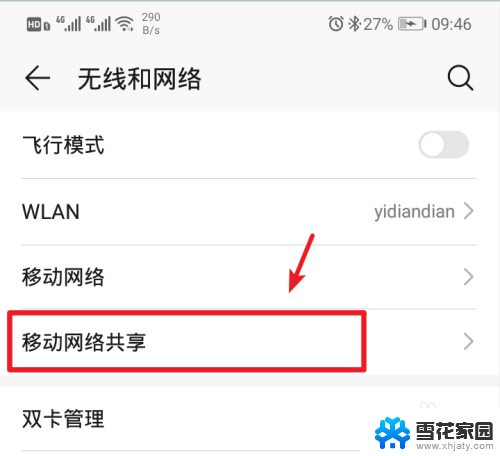
4.进入后,选择顶部的便携式wlan热点的选项。
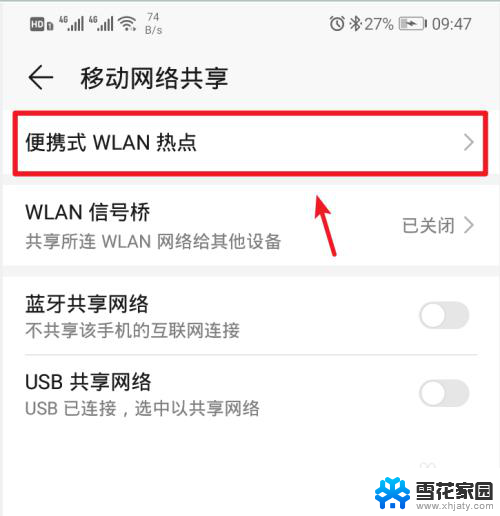
5.进入后,将个人热点后方的开关打开。
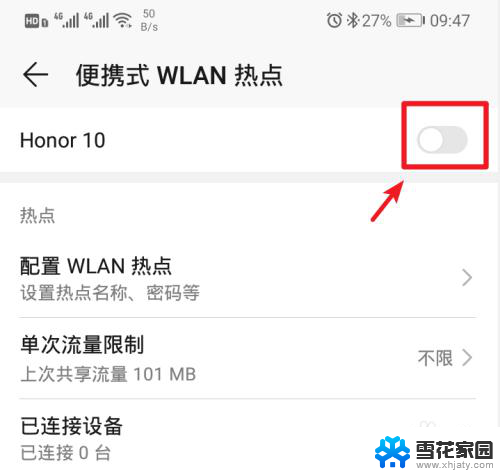
6.打开后,也可以点击配置wlan热点的选项进入。
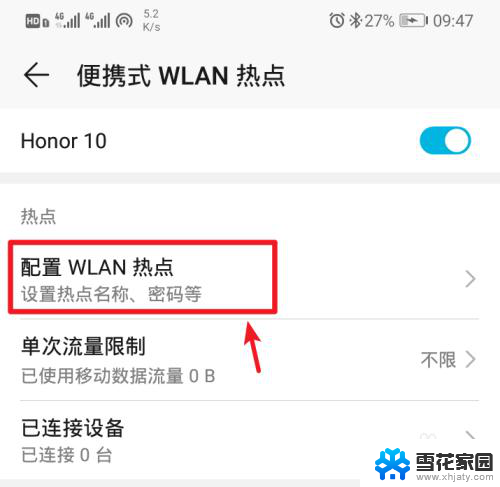
7.进入后,点击密码后方的小眼睛图标,即可查看到热点的密码。
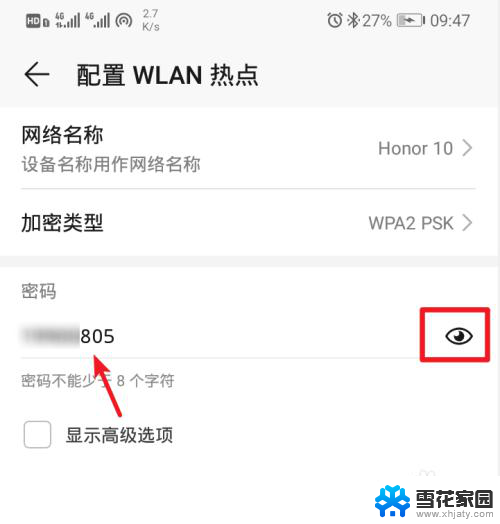
8.记住手机的Wlan热点密码后,打开电脑点击下方的WiFi图标。
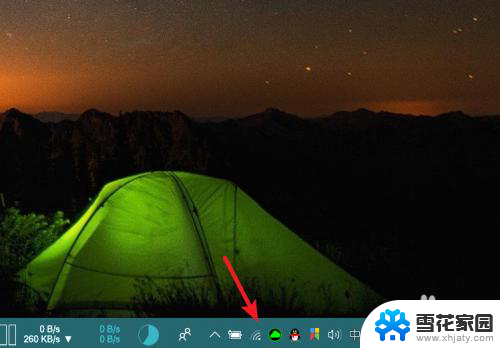
9.点击后,笔记本电脑会自动搜索附近的网络。选择手机的个人热点,点击连接。
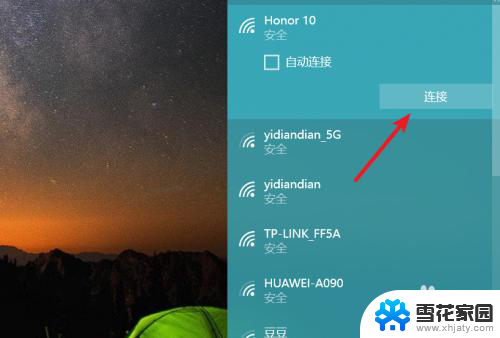
10.输入密码,点击下一步,即可连接使用手机的热点上网。
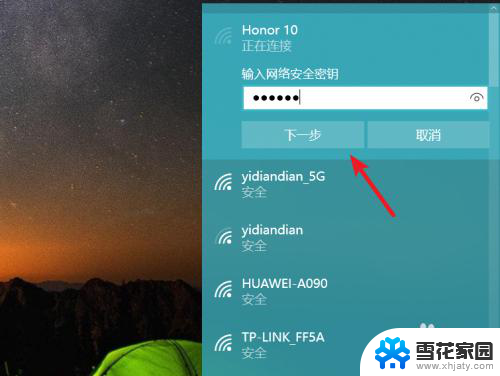
以上就是笔记本电脑如何连接手机热点上网的所有内容,需要的用户可以根据步骤进行操作,希望对大家有所帮助。
笔记本电脑怎么连接手机热点上网 笔记本电脑连接手机热点的步骤和方法相关教程
-
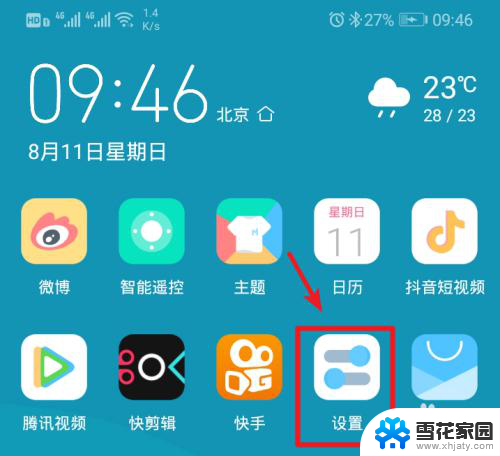 手机热点怎么连接笔记本电脑wifi 笔记本电脑连接手机热点的步骤
手机热点怎么连接笔记本电脑wifi 笔记本电脑连接手机热点的步骤2024-01-08
-
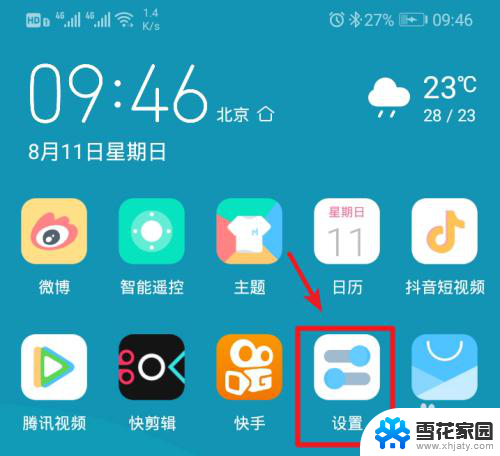 手提电脑能连接手机热点吗 笔记本电脑连接手机热点教程
手提电脑能连接手机热点吗 笔记本电脑连接手机热点教程2024-04-09
-
 怎样电脑连接手机热点 笔记本电脑如何连接手机热点
怎样电脑连接手机热点 笔记本电脑如何连接手机热点2024-03-19
-
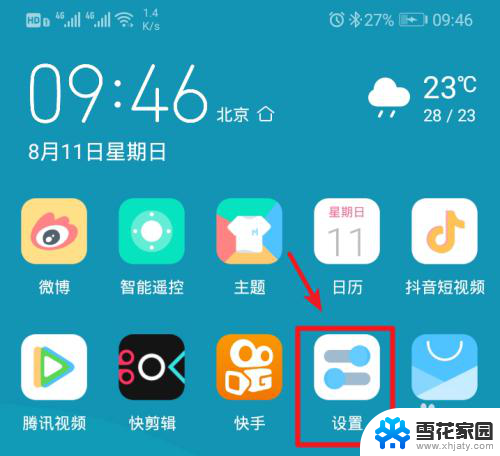 笔记本电脑可以连上手机热点吗 笔记本电脑连接手机热点步骤
笔记本电脑可以连上手机热点吗 笔记本电脑连接手机热点步骤2024-05-18
- 电脑笔记本怎么连接手机热点 笔记本电脑连接手机热点方法
- 笔记本电脑怎么连接个人热点 笔记本电脑连接手机个人热点的方法
- 手机开的热点电脑连上没有网 笔记本连接热点手机上不了网的解决方案
- 手机开热点电脑能连接吗 电脑连接手机热点步骤
- oppo手机连接热点怎么连接 OPPO手机热点开启步骤
- 手机打开热点怎么连接电脑 电脑连接手机热点的步骤和方法
- 怎么把ie设置成默认浏览器 如何将IE设置为默认浏览器
- 电脑如何把音乐转换成音频文件 怎样将电脑歌曲格式改为mp3
- 电脑不能拷贝到u盘如何解除 U盘无法复制文件到电脑怎么办
- 键盘的方向键锁定了 键盘上下左右键解锁方法
- 戴尔笔记本电脑怎么插耳机 电脑怎么连接耳机
- 图片怎么改成ico格式 免费ico格式转换
电脑教程推荐